Hur fixar jag Windows Update Error 0x80092004?
I den här artikeln kommer vi att försöka lösa 0x80092004-felet som Windows-användare stöter på vid uppdatering.

Det 0x80092004 fel som Windows-användare stöterpå när de uppdaterar kanpåverka Windowsprestanda och orsakaolika fel. Om du står inför ett sådantproblem kan du nå lösningen genomatt utföra följande åtgärder.
Vad är Windows 0x80092004 Update Error?
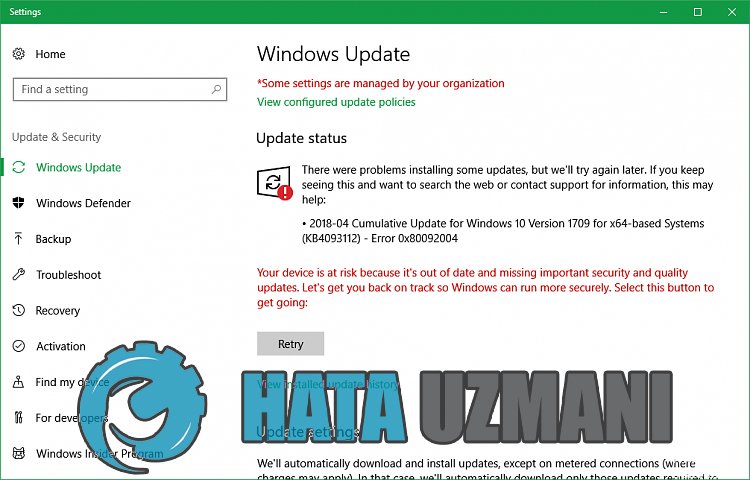
Den huvudsakliga orsaken till det här feletberorpå skadad eller korrupt filnedladdning orsakadav någotproblempå grundav denautomatiska nedladdningsuppdateringen ibakgrunden. För detta kan vi fixa det här felet genomattavinstallera eller reparera den skadade eller korrupta nedladdade uppdateringstjänsten. Låt oss försöka lösaproblemet genomatt utföra följande förslag.
Hur åtgärdar jag Windows 0x80092004 uppdateringsfel?
Föratt lösa det här felet som vi stöttepå kan vi hitta lösningenpåproblemet genomatt följa förslagen nedan.
1-) Användprogrammet Windows Update Assistant
Programmet Windows Update Assistant som utvecklatsav Windows kan hjälpa tillatt lösaallaproblem vi stöterpå. Om du sägeratt du får felet 0x80080005 när du uppdaterar Windows kan du få hjälp genomatt ladda nerprogrammet Windows Update Assistant.
Klicka föratt ladda ner Windows Update Assistant
- När du har utfört nedladdningen klickar dupå knappen "Uppdatera nu" och väntarpå uppdateringsprocessen. Dinprocess kan ta lång tid. Stäng inteav eller starta om datorn förrän uppdateringen är klar.
2-) Slåav ochpå Windows Update
Omproblemet kvarstår kan vi åtgärda det härproblemet genomatt stängaav ochpå Windows Update. För detta kommer viatt utföra operationen med hjälpav en kodrad.
- Vi skriver "cmd" till startskärmen för sökning och kör den somadministratör.
- Vi skriver "sc delete wuauserv" i kommandotolken som öppnas och tryckerpå enter.
Med den härprocessen har vi stängt Windows-uppdateringen. I nästa åtgärd kommer viattaktivera Windows Update igen.
- Öppna kommandotolken igen somadministratör och visa "sc create wuauserv DisplayName= "Windows Update"binpath= "C:\WINDOWS\system32\svchost.exe -k netsvcs -p" Start= delayed-auto depend= RpcSs " klistra in koden.
Efter dennaprocess har vi installerat om Windows Update-tjänsten. Därefter måste vi starta Windows Update-tjänsten.
- Vi skriver "Tjänster"på startskärmen för sökning och öppnar den.
- Dubbelklickapå tjänsten "Windows Update"på skärmen som öppnas.
- Ställ in starttypenpå "Automatisk"på skärmen vi står inför.
- Då kör vi tjänsten genomatt klickapå knappen "Start" nedan.
3-) Tabort uppdateringsfiler
Under uppdateringsprocessen för Windows kan saknade eller skadade filer i mappen som lagras som ettarkiv orsakaproblem. För detta kan vi utföra ominstallationsprocessen genomatt helt radera dessa sparade filer.
- Åtkomst till filplatsen som jag lämnar till dig. C:\Windows\SoftwareDistribution\Download
- Mapparna kommerattlistaspå skärmen som öppnas. Dessa mappar ärarkiverade filer i uppdateringsprocessen, genomatt radera dessa filer helt tömmer vipapperskorgen.
4-) Tabort cookiefiler
Windows utför sina operationer genomatt vara värd för en tillfällig mapp föratt hållaapplikationer igång ibakgrunden. Om någonav dessa temporära filer inte fungerar kan det orsaka sådanaproblem. För detta kan vibehöva tabort temporära filer och tömma dem frånpapperskorgen.
- Skriv %temp% på startskärmen för sökning och öppna den.
- Tömpapperskorgen genomatt tabortalla filerpå skärmen som öppnas.
Efter dennaprocess kommer de temporära filernaatt raderas,belastningenpå datorn minskar ocholikaproblem försvinner.
5-) Åtgärda Windows-fel
Filerna i Windows är skadade eller korrupta, vilket kan leda tillolika fel. För detta kommer viatt dela två kodblock med dig och försöka skanna och reparera skadade eller korrupta filer.
Gör en SFC-skanning
Skadade eller korrupta filer som förekommer i Windows-filer kan orsaka många felkoder. För detta kommer viattberätta några sättatt lösaproblemet.
- Skriv "cmd" i startskärmen för sökning och kör somadministratör.
- Skriv "sfc /scannow" i kommandotolksskärmen som öppnas och tryckpå enter.
Efter dennaprocess kommer skadade eller skadade fileratt skannas och korrigeringar kommeratt göras. Stäng inteav eller starta om datorn förränprocessen är klar. Efter dennaprocess, låt oss utföra ettannat förslag.
Gör en DISM-skanning
- Skriv "cmd" i startskärmen för sökning och kör somadministratör.
- Skriv följande kommandon i kommandotolksskärmen som öppnas och tryckpå enter.
- Dism /Online /Cleanup-Image /CheckHealth
- Dism /Online /Cleanup-Image /ScanHealth
- Dism /Online /Cleanup-Image /RestoreHealth
Närprocessen har slutförts kan du starta om datorn och kontrollera omproblemet kvarstår.








![Hur åtgärdar jag YouTube-serverfelet [400]?](https://www.hatauzmani.com/uploads/images/202403/image_380x226_65f1745c66570.jpg)




















